Kuidas keelata lint Windows 10 Exploreris
Operatsioonisüsteemis Windows 8 tutvustas Microsoft Windows Exploreris lindi, et arvukad Exploreri käsud saaksid vajaduse korral paremini esile tuua. Windows 10 päris File Exploreri lindifunktsiooni. On palju kasutajaid, kellele lint ei meeldi ja nad eelistavad kasutada Windows 7 Exploreri klassikalist tööriistariba. Kuigi Windows 10-s on võimalik käsuriba ja menüüriba mitteametlike meetoditega tagasi saada, pole File Exploreri sätetes seda toetatud. Selles artiklis näeme, kuidas keelata lint Windows 10-s ja taastada vana menüüriba.
Värskendus: kasutage alati rakenduse uusimat versiooni. Alates versioonist 3.0 rakendus hoiatab teid, kui olete Windowsi varasemalt versioonilt uuendanud. Selles purgis ei tohiks te kasutada funktsiooni "Linti taastamine". Selle asemel peate lindi uuesti keelama. Teil palutakse seda teha. 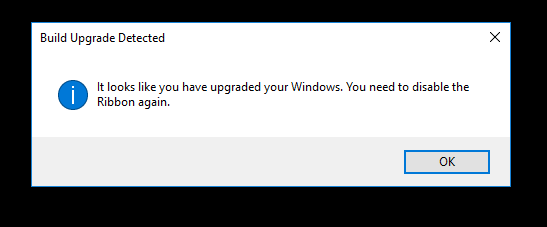
Minu vabavara Ribbon Disabler võimaldab teil lubada ja keelata lindi kasutajaliidese File Exploreris vaid ühe klõpsuga. See on parim viis Windows 10 lindist vabanemiseks. Palun:
- Lae alla Lindi keelaja: Allalaadimiseks klõpsake siin.
- Pakkige ZIP-arhiiv välja. Sealt leiate kaks rakenduse versiooni. Kui kasutate Windows 10 64-bitist versiooni, kasutage rakendust kaustast x64, muul juhul kasutage rakendust kaustast x86. Kui te ei tea, millist Windowsi väljaannet te kasutate (x86 või x64), paremklõpsake valikut "See arvuti" ja klõpsake nuppu Atribuudid, et näidata, kas teie Windows on 32-bitine või 64-bitine.
- Käivitage "Ribbon Disabler2.exe" ja klõpsake nuppu "Keela lindiuurija". Kinnitage UAC-viip.
Kui see palub teilt välja logida, klõpsake "jah". - Logige tagasi Windowsi ja voila - lint kaob:
Sa oled valmis. Lindi taastamiseks käivitage Ribbon Disabler veel kord ja klõpsake nuppu Luba lindiuurija.
Logige küsimisel välja ja logige tagasi. Lint lubatakse.



